Embora as apresentações em PowerPoint tenham sido o objetivo por muitos anos, elas não agradam a todos. Eles podem exigir uma quantidade significativa de esforço e, mesmo assim, resultados excepcionais não são garantidos. É aqui que o Gamma AI entra em cena, pronto para revolucionar a maneira como criamos apresentações.
Na era dos aplicativos baseados em IA, o Gamma é um divisor de águas com sua IA para automatizar algo que a maioria dos estudantes e empresas os funcionários já trabalharam – apresentações de slides. Se você deseja criar um conteúdo bonito e envolvente sem a dor de cabeça do trabalho de design, o Gamma AI será seu novo melhor amigo. É uma plataforma que dá vida às suas ideias e as apresenta de uma forma visualmente deslumbrante. Então, vamos mergulhar no mundo do Gamma AI e ver como ele pode transformar a maneira como você apresenta suas ideias!
O que é Gamma AI
Em essência, é um novo meio de apresentação ideias alimentadas por inteligência artificial. Os usuários o descreveram como um cruzamento entre o Notion e o Canva, e isso quer dizer alguma coisa. Você começa escrevendo o que quer e o sistema assume o trabalho de formatação e design, entregando um conteúdo atraente e bonito.
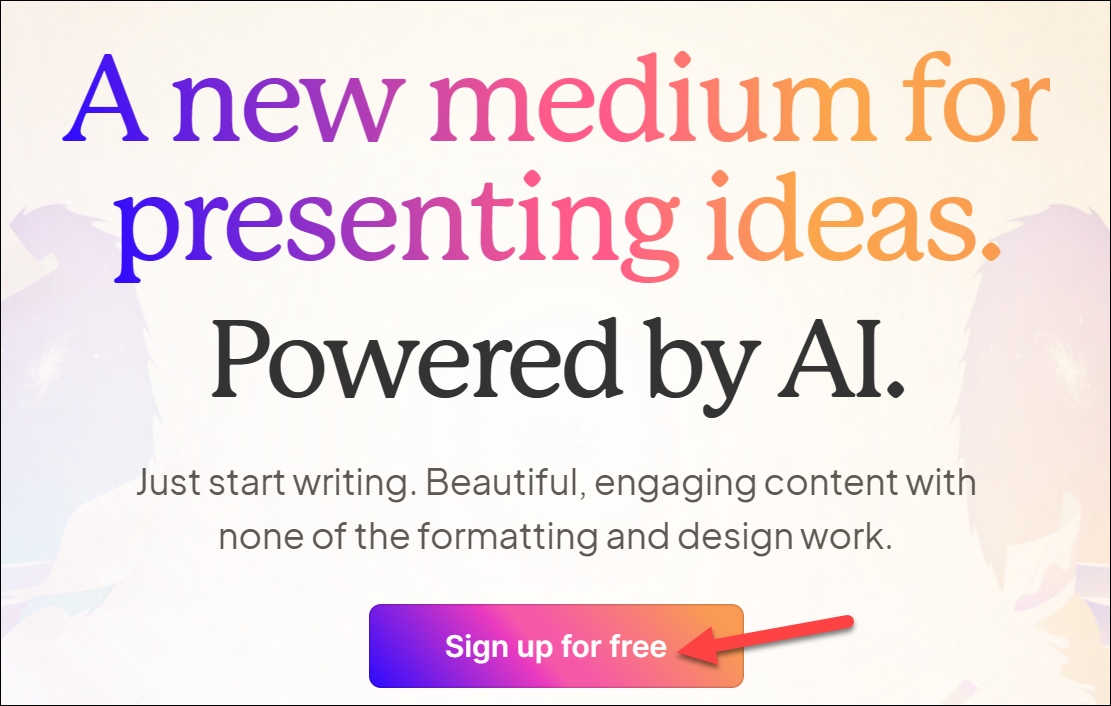
Gamma AI usa seus prompts para criar lindos documentos, decks e páginas da web para você em menos de 30 segundos. Você não precisa se preocupar com nenhuma formatação ou design. Você também pode começar com seus modelos em vez de começar com uma página em branco. E você pode personalizar todo o deck com apenas um clique com a ajuda da IA.
Gamma AI também possui muitos outros recursos. Você pode até apresentar ao vivo, visualizar análises, incorporar gráficos, GIFs, vídeos e até páginas da web inteiras. É um belo novo meio para criar apresentações interativas, colaborativas, mas, acima de tudo, fáceis de fazer, e você vai adorar.
Preço do Gamma AI
Você pode experimentar o Gamma AI gratuitamente. Gamma AI dá 400 créditos para usuários gratuitos, que podem ser usados para criar e customizar decks. Ele usa 40 créditos para cada nova geração (deck, documento ou página da web) e 10 créditos para cada edição, que requer uma resposta de IA, como reescrever o conteúdo, adicionar cartões ou encontrar imagens. Erros ou esclarecimentos não custam nenhum crédito. Você pode ganhar mais créditos indicando outras pessoas para o Gamma.
Gamma Pro, que inclui recursos adicionais como créditos IA ilimitados, análises avançadas, sem marca d’água”made with Gamma”etc., custa US$ 16/mês.
Como usar o Gamma AI
Usar o Gamma AI é extremamente fácil com sua interface intuitiva.
Primeiros passos
Para começar, navegue até gamma.app usando qualquer navegador em seu computador e clique no botão’Inscreva-se gratuitamente’.
Inscreva-se usando seu endereço de e-mail ou diretamente usando sua conta do Google.
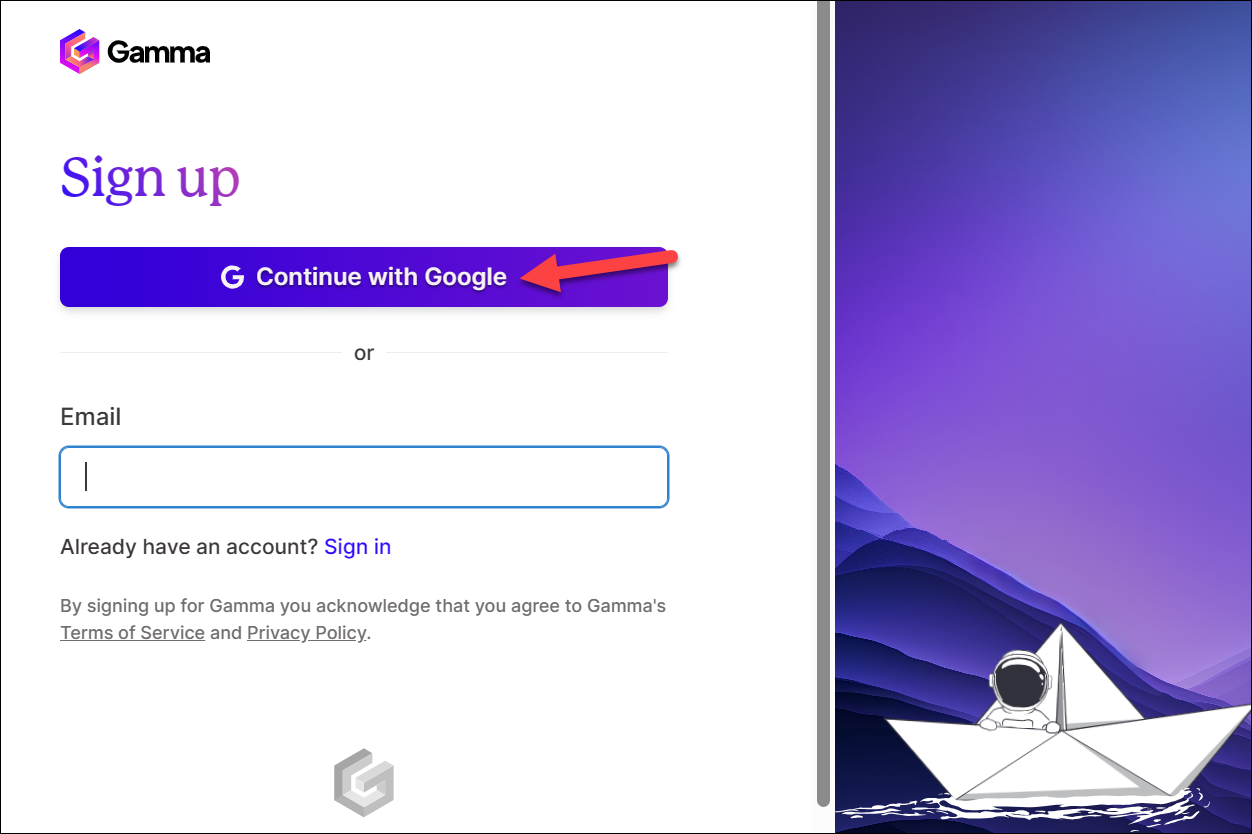
Depois, escolha se você deseja usar o Gamma pessoalmente ou para sua equipe/empresa. Você sempre pode alterar essas configurações mais tarde. Digite um nome para o seu espaço de trabalho e clique no botão’Criar espaço de trabalho’.
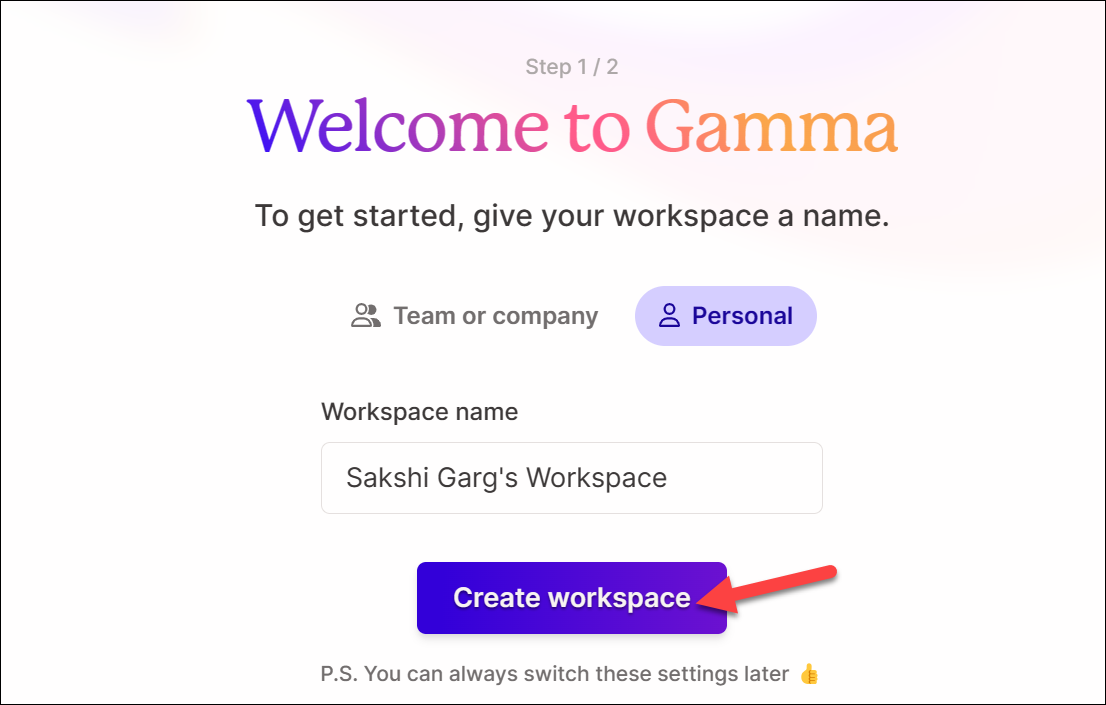
Em seguida, selecione como você deseja usar o Gamma AI e clique em’Continuar’.
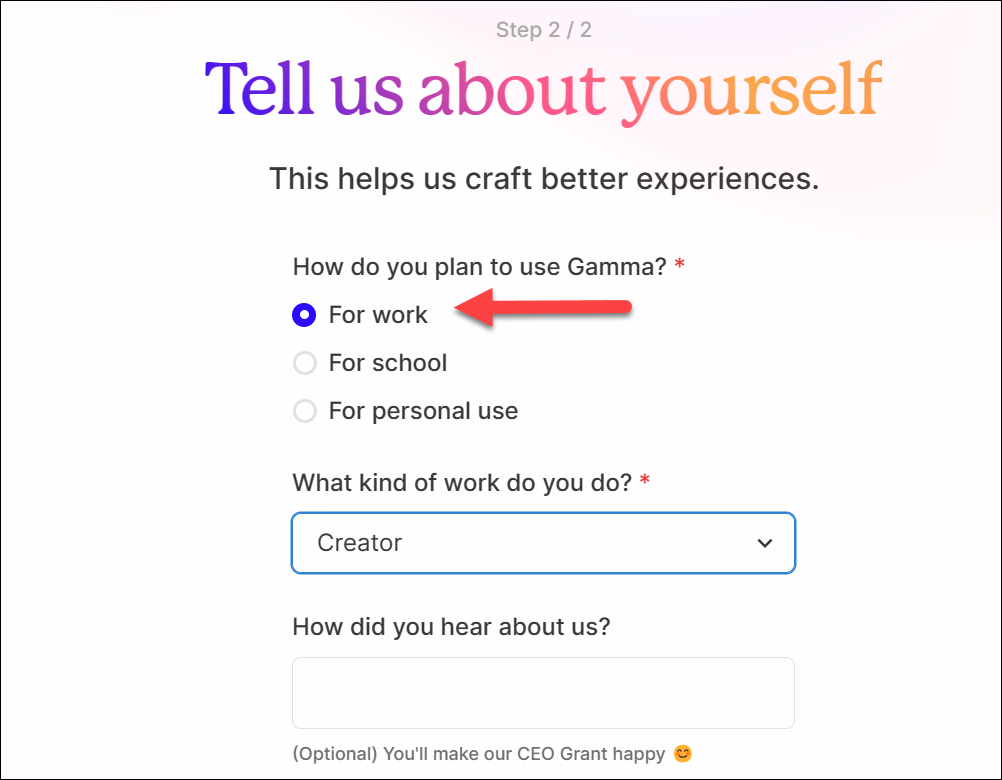
Criando com Gamma AI
Gamma AI está configurado e pronto para uso. Selecione se deseja criar uma’Apresentação’,’Documento’ou’Página da Web’. Se você não quiser criar nada agora, clique no botão’Página inicial’no canto superior esquerdo. Lembre-se de que isso iniciará uma sessão de geração com o AI e usará seus créditos. Para este guia, selecionamos’Apresentação’e, portanto, criaremos um deck.
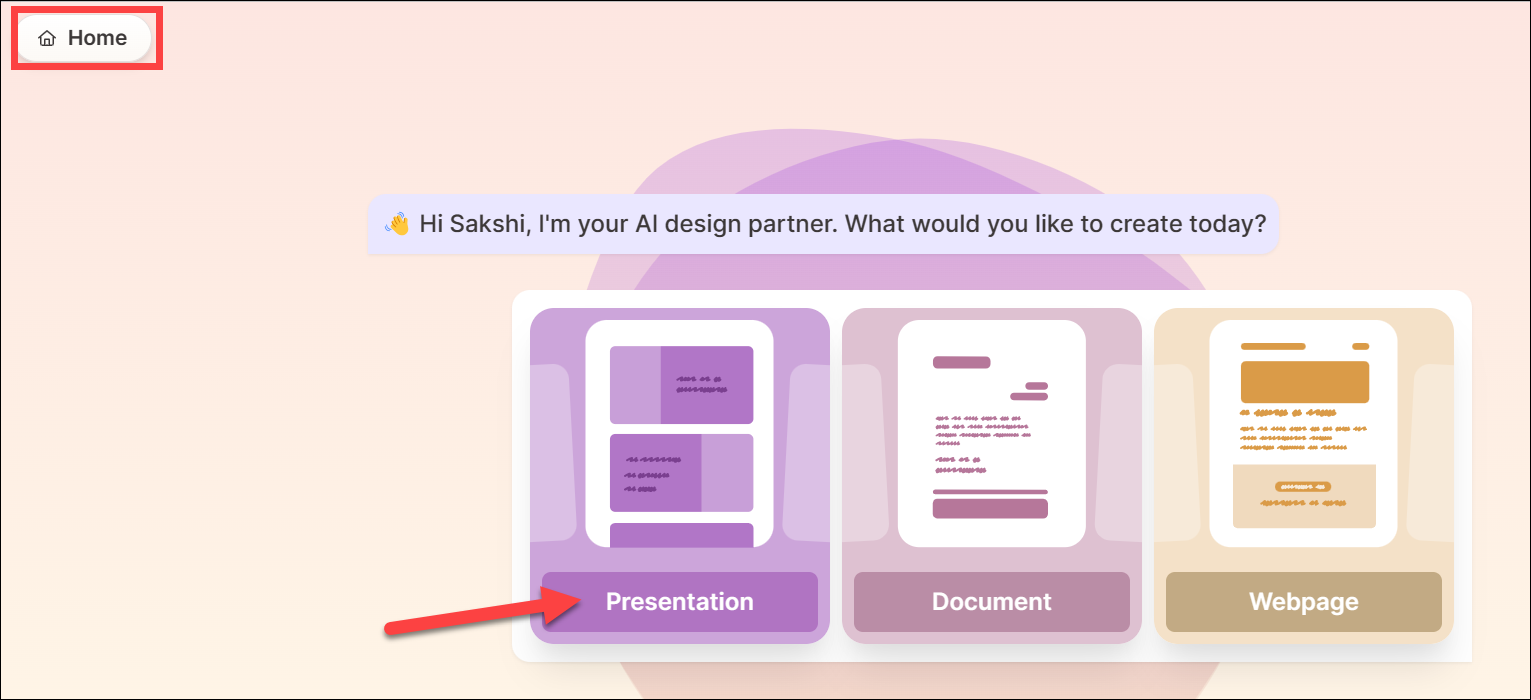
Em seguida, insira o tópico e pressione o botão’Enviar’ou use uma de suas sugestões para começar rapidamente.
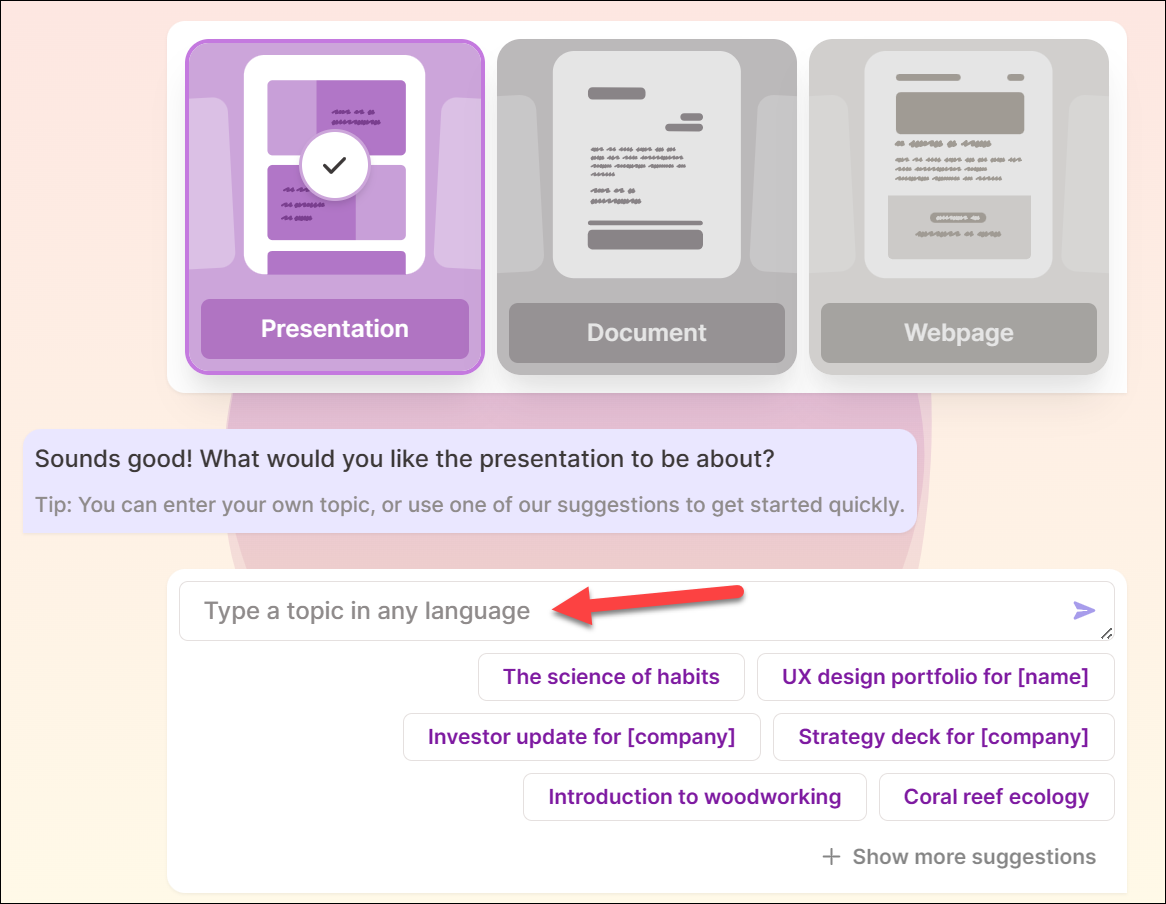
Gamma AI irá gerar um esboço que você pode visualizar. Você também pode editá-lo ou pedir ao Gamma para regenerá-lo.
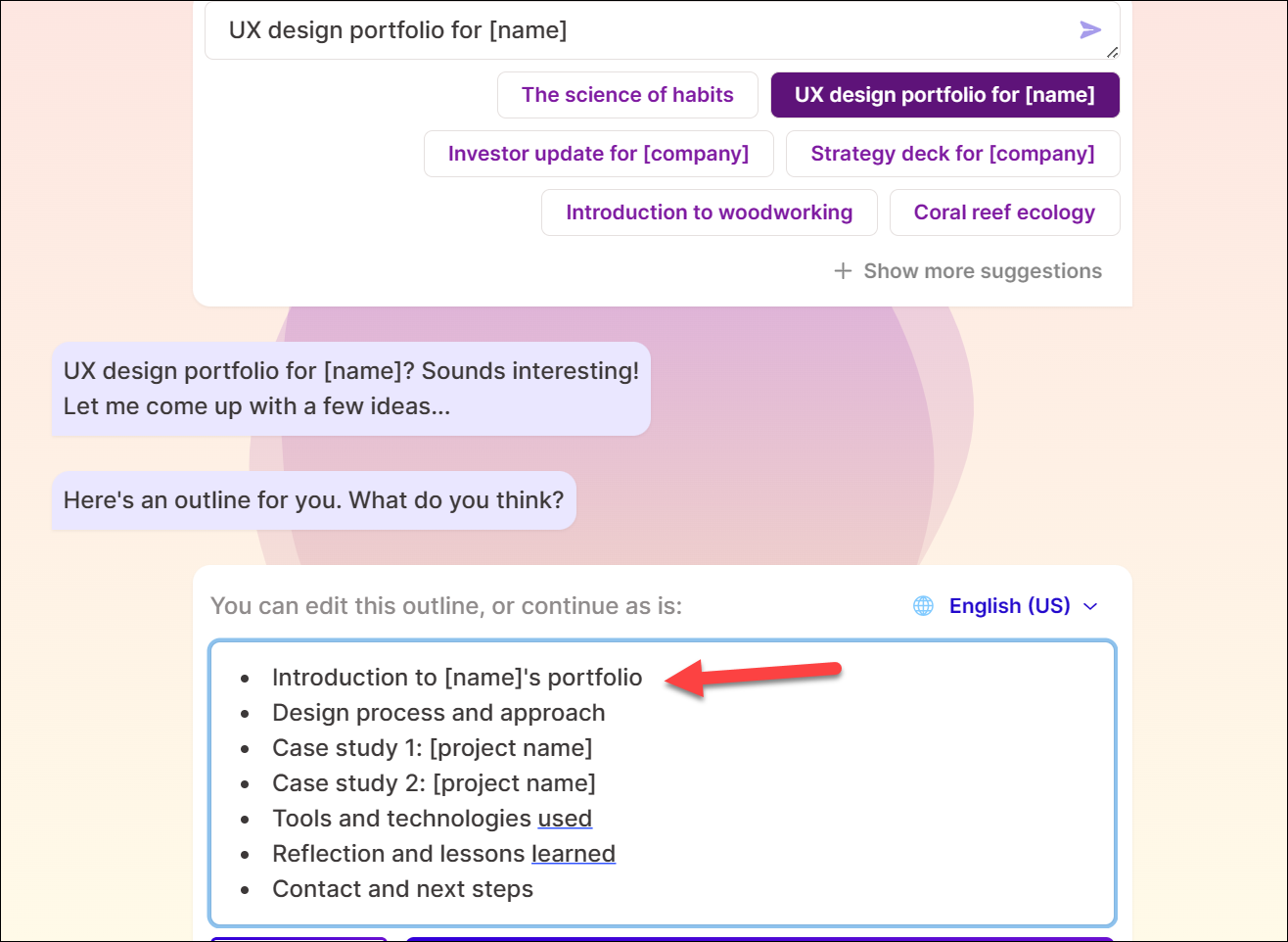
Quando estiver feliz com o contorno, clique no botão’Continuar’. Este ato usará 40 créditos.
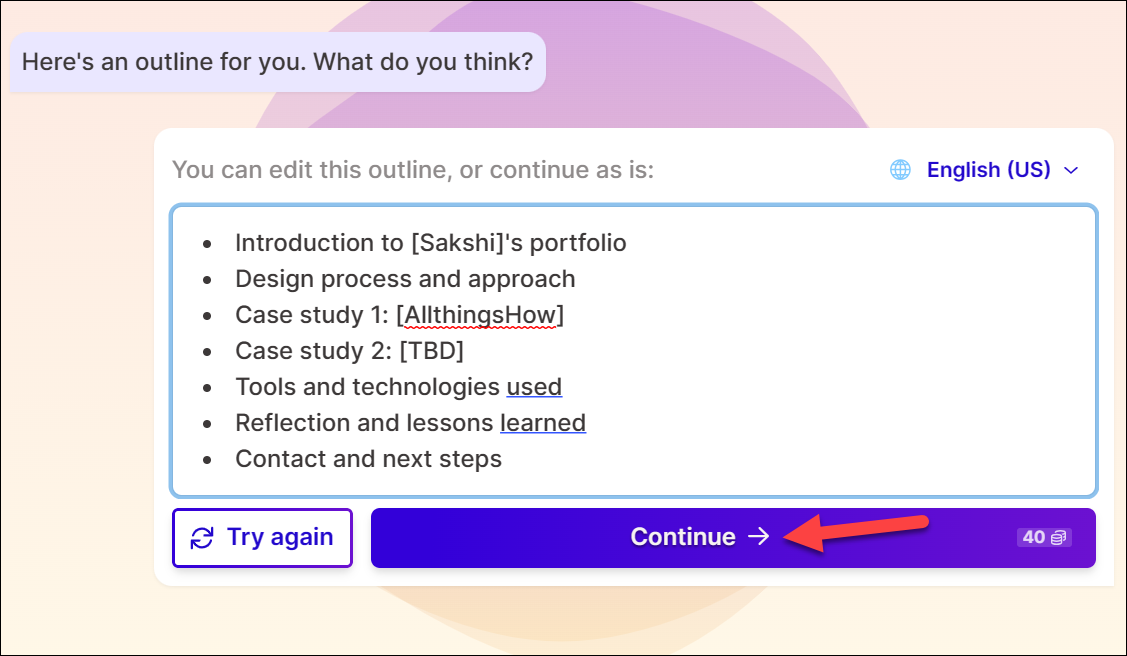
Em seguida, escolha um tema para o seu deck. Você pode navegar entre diferentes temas no painel à direita ou rolar os dados, ou seja, clique no botão’Surpreenda-me’para permitir que a IA escolha um tema para você. Clique em’Continuar’quando estiver satisfeito com o tema.
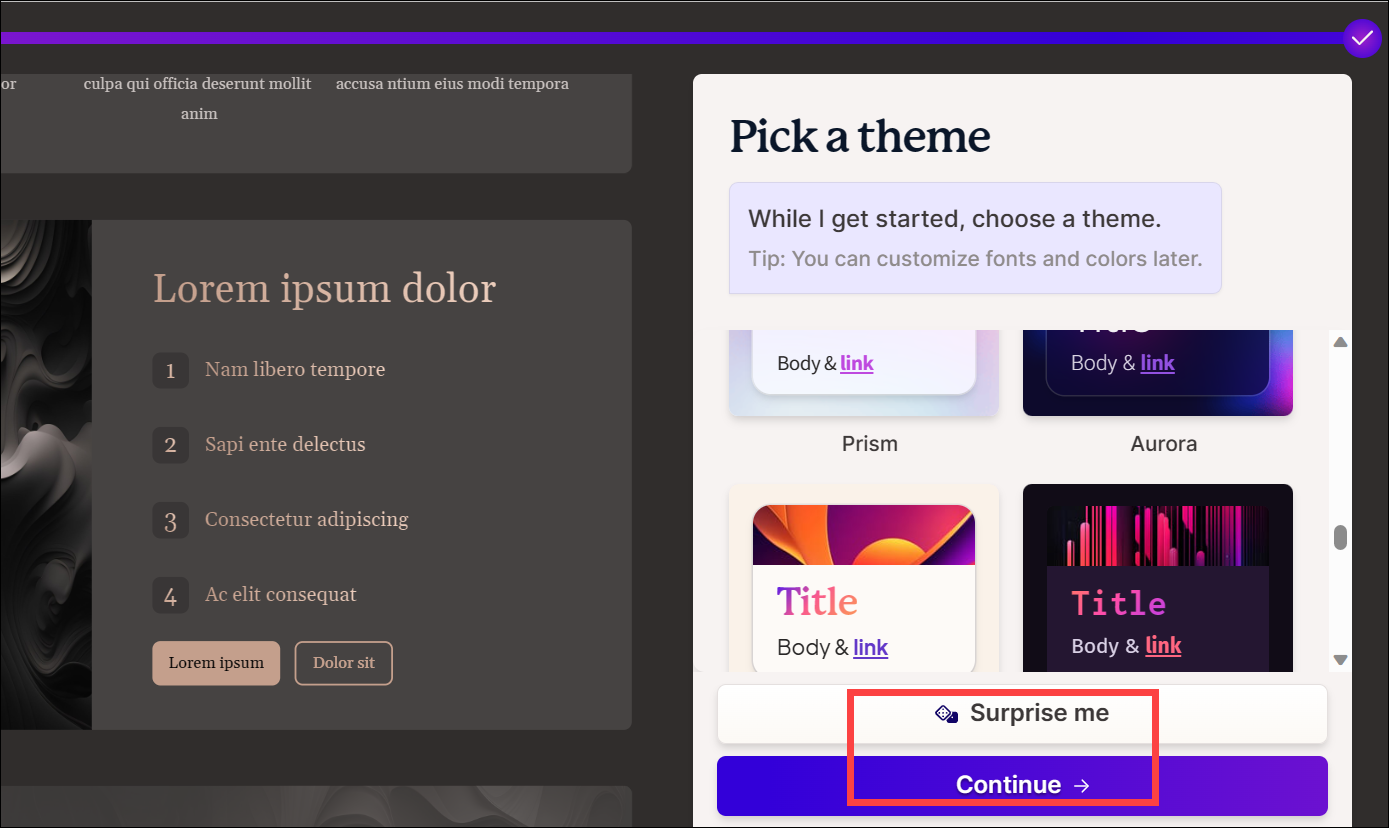
Gamma irá gerar a apresentação para você.
Navegando no Editor
Depois que a IA gerar o baralho, você pode personalizá-lo como quiser. Todos os textos e imagens são editáveis. Você pode editá-lo sozinho ou pedir à IA para editar qualquer coisa.
Para pedir ao Gamma AI para editar a apresentação, clique no botão’Editar com AI’na barra de ferramentas à direita.

O painel para usar o AI abrirá à direita. Você pode perguntar qualquer coisa – para alterar todo o tema, adicionar um novo cartão (slide em uma apresentação), editar o cartão atual, expandir um tópico, formatar as informações como uma tabela ou alterar a visualização.
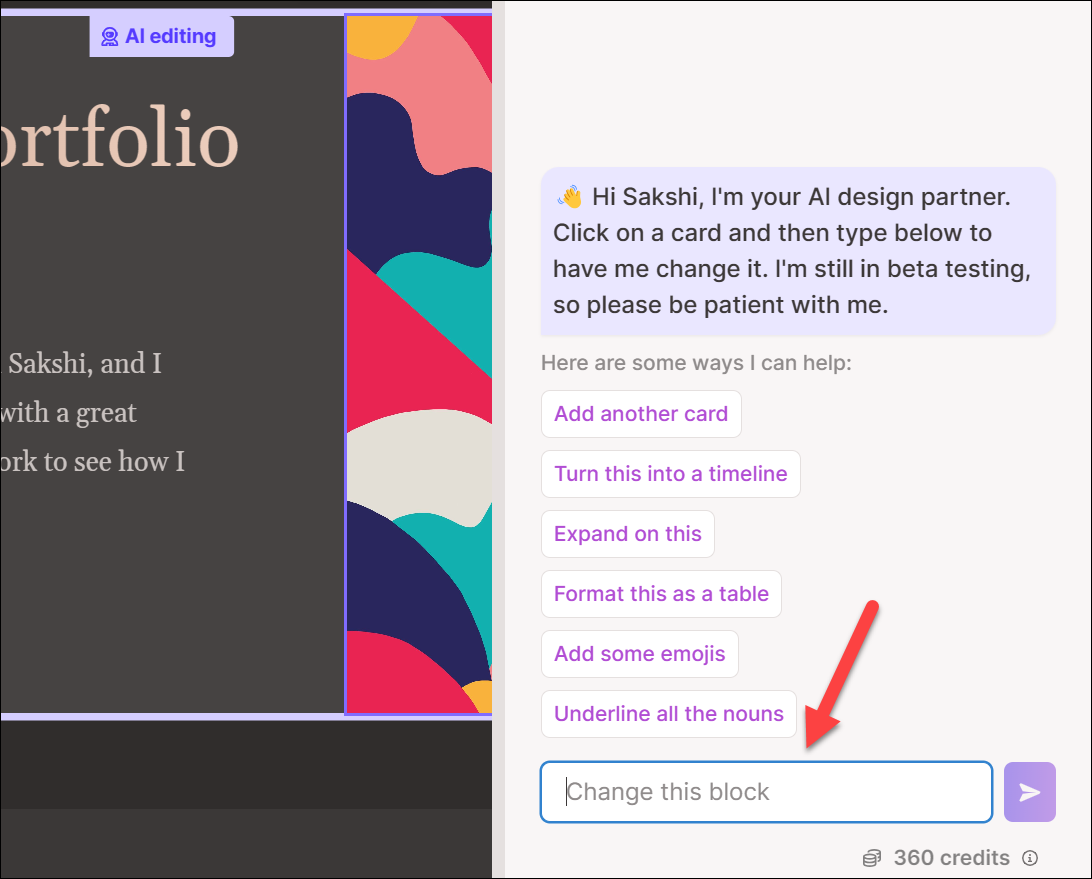
Tudo o que você precisa fazer é escrever sua solicitação claramente e clicar no botão’Enviar’. Cada solicitação usará 10 créditos. Para formatar um determinado cartão, certifique-se de selecioná-lo antes de enviar sua solicitação.

Dependendo da solicitação, pode mostrar algumas sugestões de conteúdo editado e você pode escolher qual opção deseja. Ou pode simplesmente fazer as alterações e você pode decidir se deseja manter o cartão editado ou o original.
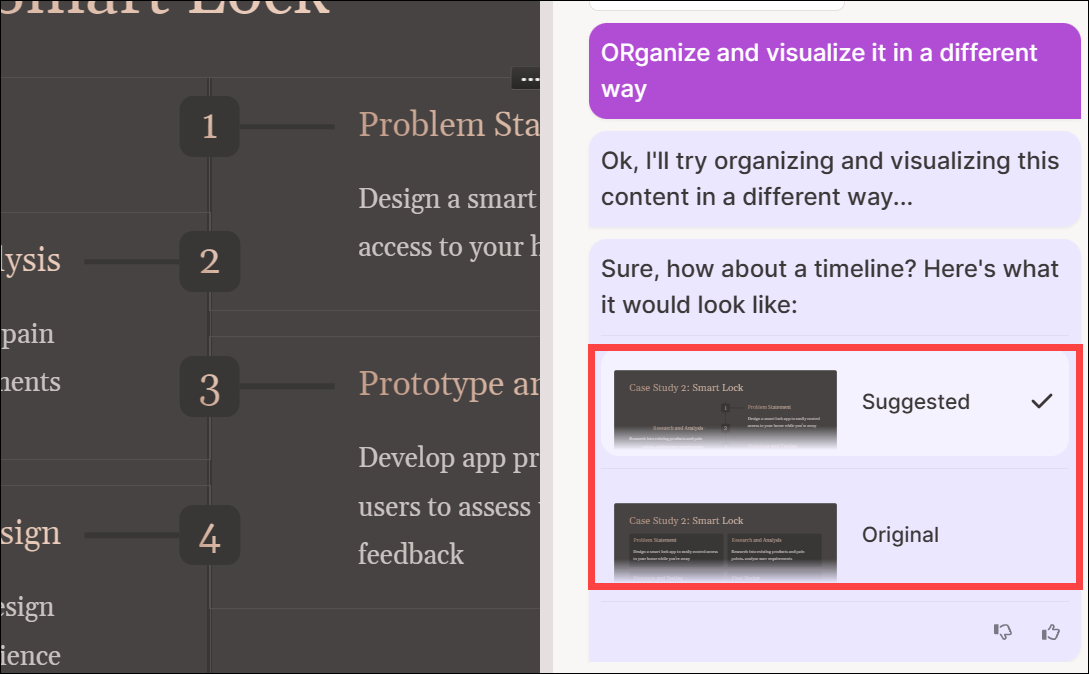
Além de usar a IA , você também pode editar tudo sozinho.
Para adicionar uma nova carta com AI, você pode clicar na opção’Adicionar carta com AI’acima do baralho onde deseja adicionar o novo baralho.
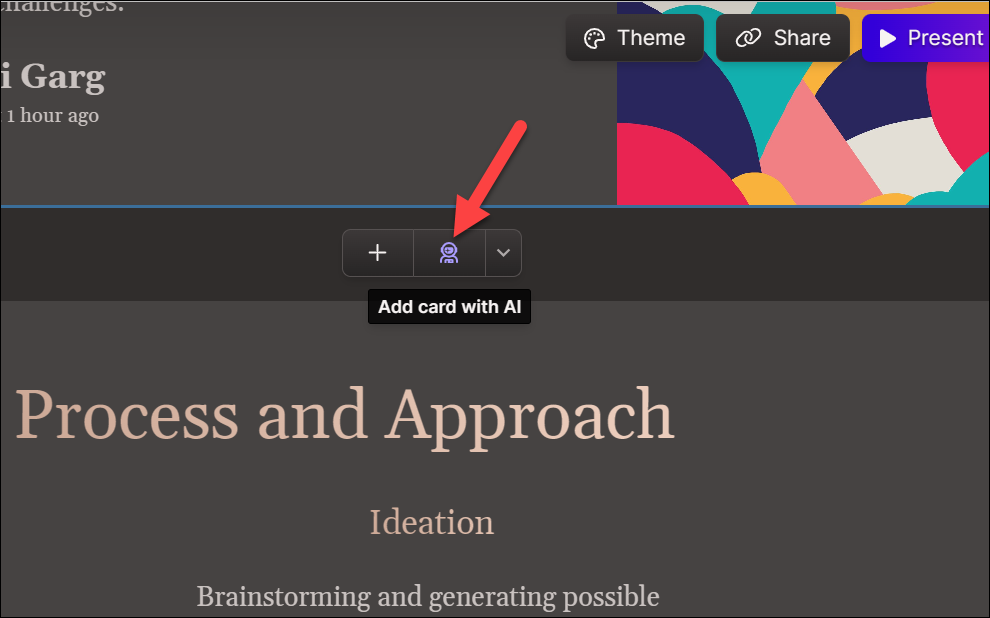
Mas se você quiser adicionar um cartão você mesmo, há duas opções. Para adicionar um novo baralho em branco, clique na opção’Adicionar cartão em branco (+)’.
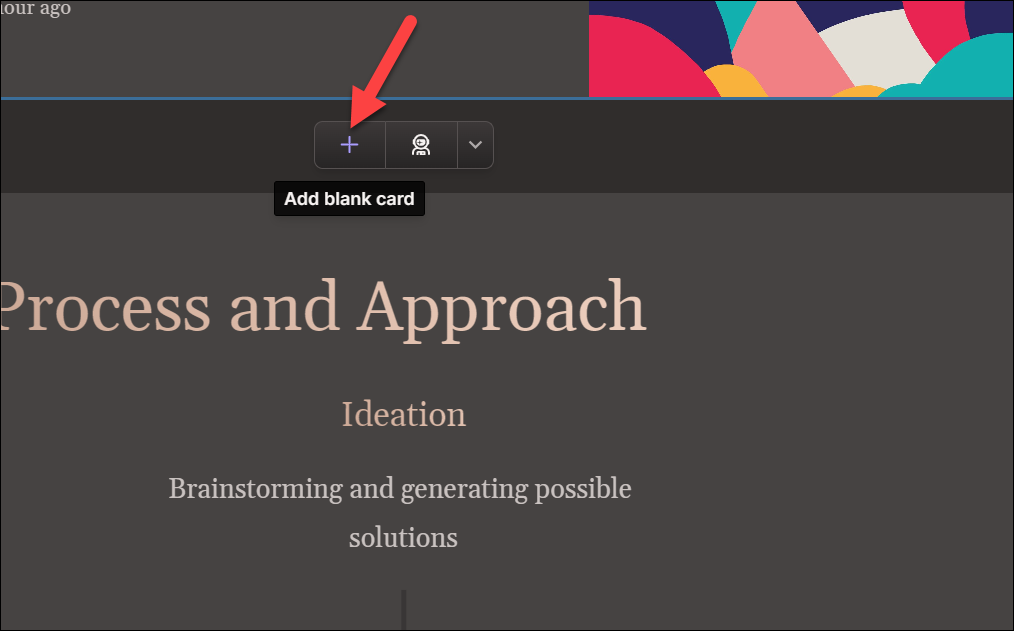
Também existem modelos para escolha para adicionar diferentes tipos de cartões. Para ver os modelos, clique na opção’Modelos de cartão’no menu à direita. O painel de modelos será aberto. Selecione o cartão que deseja adicionar. Isso inserirá o cartão no final.
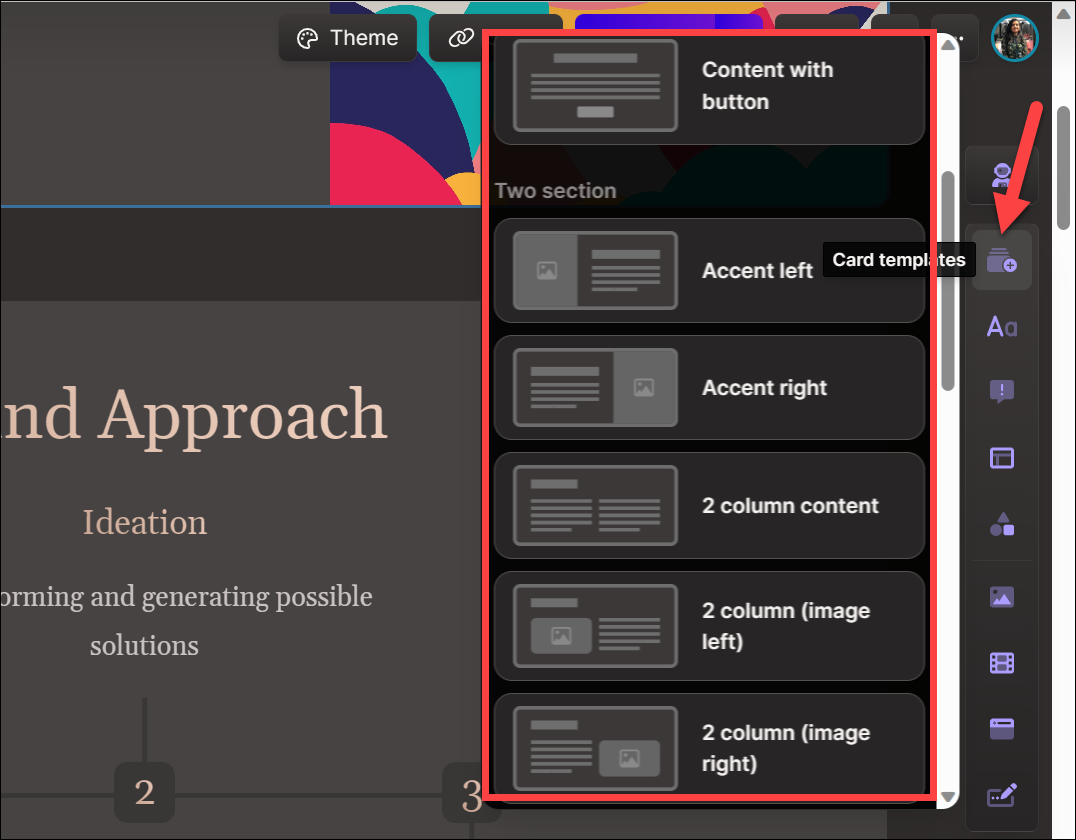
Para adicionar um cartão acima qualquer outro cartão, clique na opção’Adicionar do modelo’acima desse cartão.
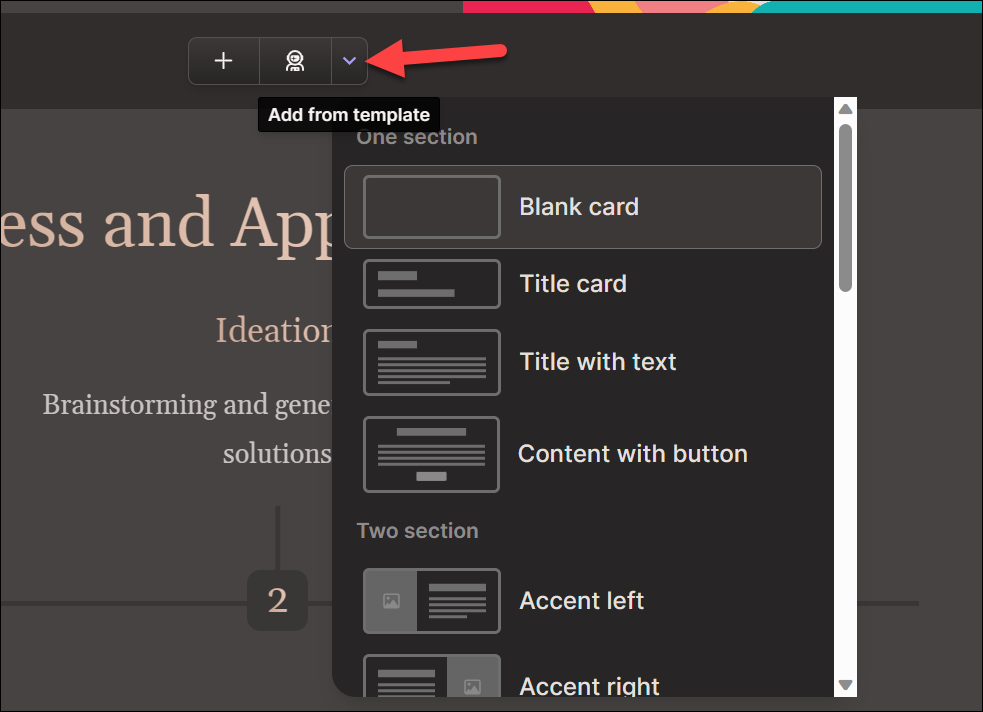
Da mesma forma, você pode escolher formatação diferente para texto na opção’Formatação de texto’. Você também pode adicionar blocos explicativos e outras opções de layout.
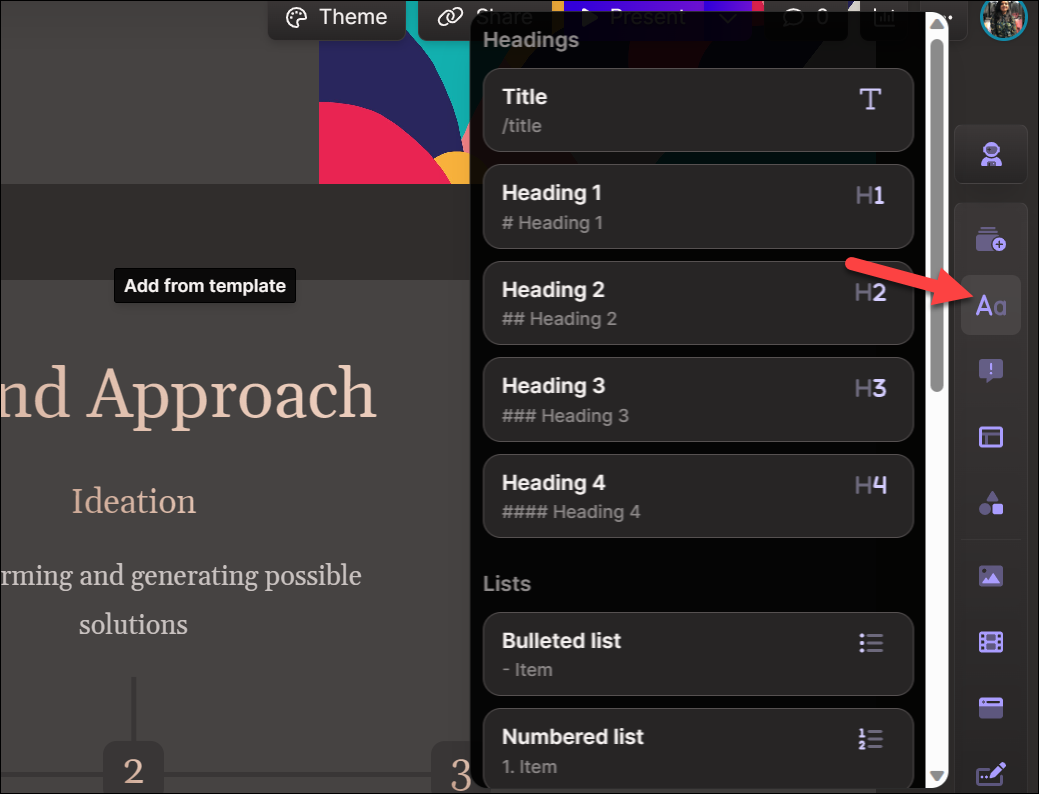
Se você quiser adicionar elementos visuais como linhas do tempo, diagramas, etc., vá para a opção’Modelos Visuais’.
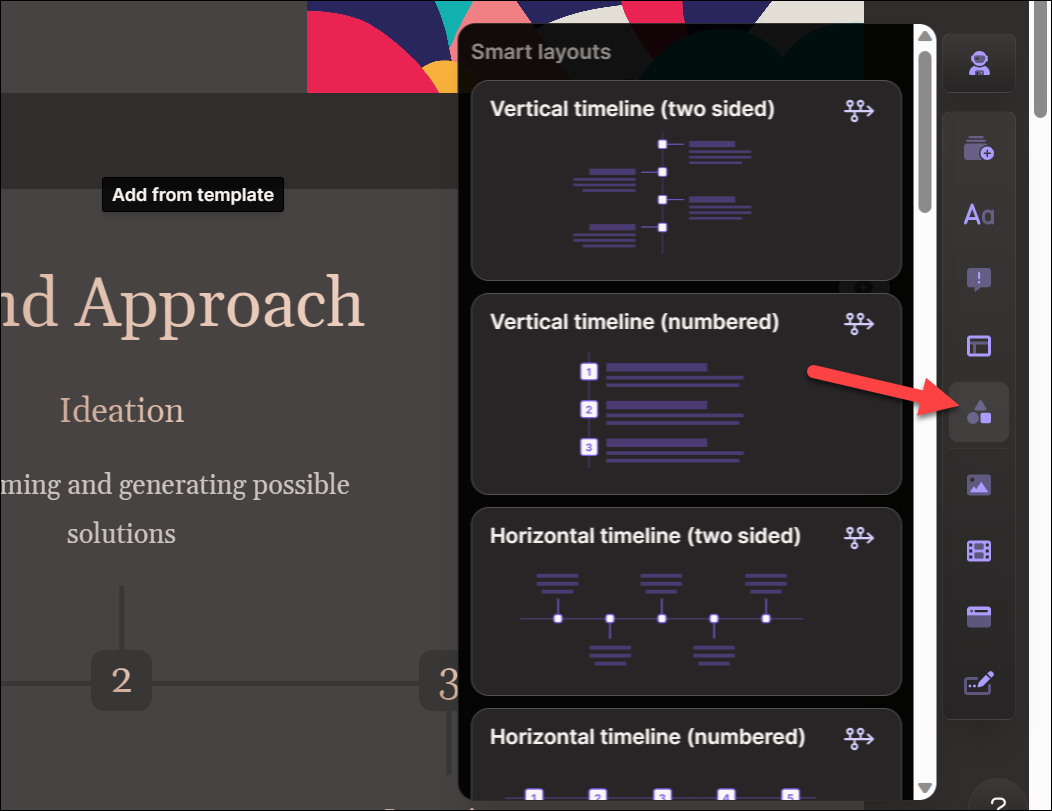
Você também pode incorporar fotos (imagens, GIFs, etc.), vídeos (mesmo vídeos do YouTube, Instagram, TikTok, etc.), aplicativos, páginas da web, formulários e botões com as opções da barra de menus.
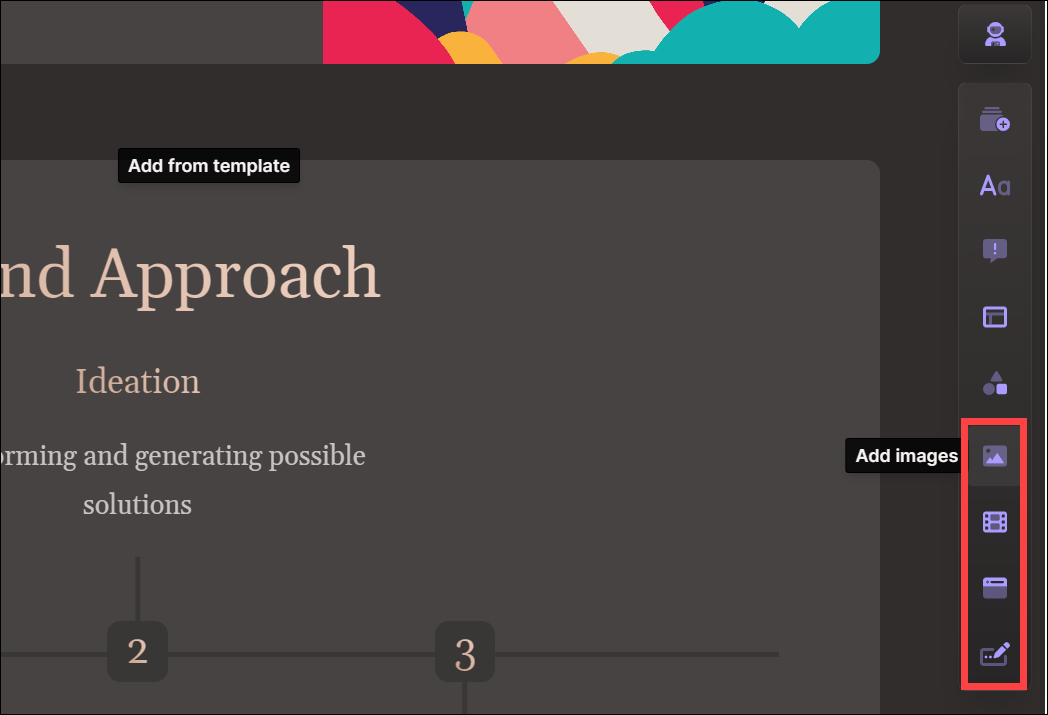
Você também pode editar o tema acessando a opção’Tema’na barra de ferramentas na parte superior. A barra de ferramentas superior também permite compartilhar, apresentar ou visualizar as análises da apresentação nas respectivas opções.
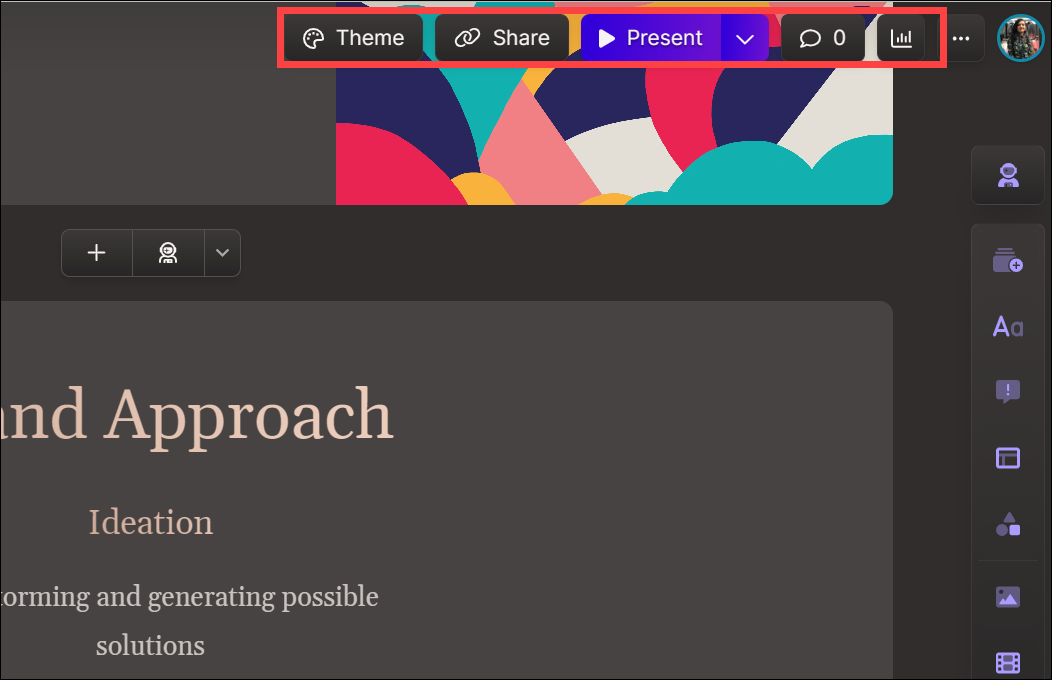
Para voltar ao aplicativo Gamma, clique no botão’Home’no canto superior esquerdo.
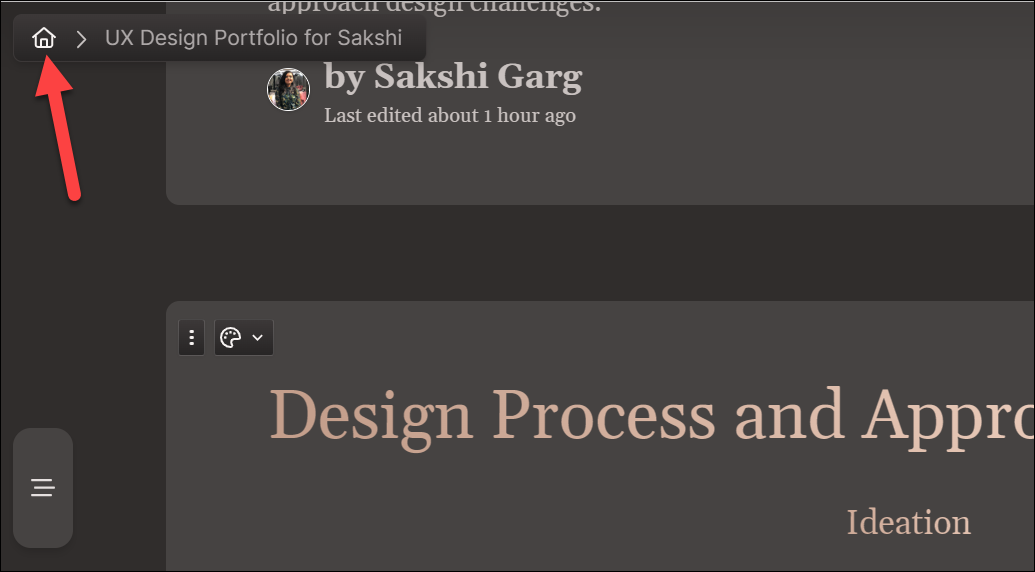
Você pode ver todos os seus baralhos aqui. Você também pode criar um novo baralho usando a opção’Novo com AI’que usa Gamma AI para criar o baralho ou a opção’Novo baralho em branco’onde você pode começar do zero usando as ferramentas do Gamma à sua disposição.
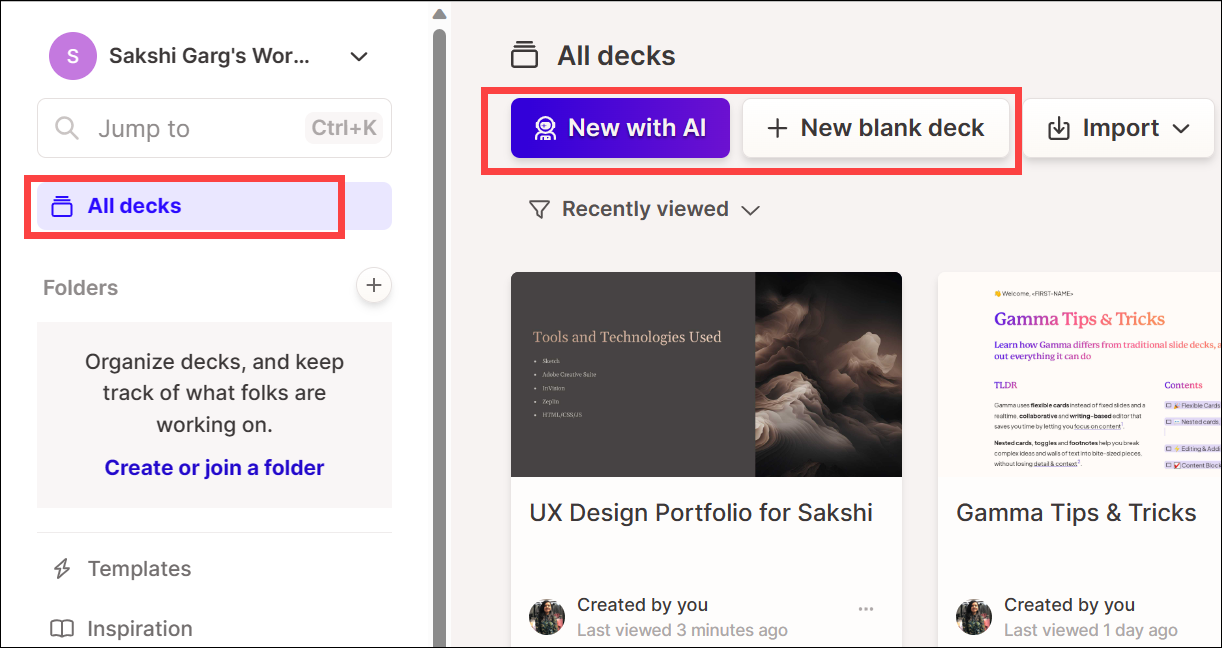
No menu de navegação em à esquerda, você também pode procurar modelos, temas ou alguns decks de amostra do Gamma (para inspiração), fontes personalizadas etc.

E é isso. É fácil usar o Gamma AI para criar apresentações, páginas da Web ou documentos. Mudar para uma nova mídia, para algo que você cria há muito tempo usando um aplicativo, pode ser assustador. Mas o Gamma fará a transição perfeita para qualquer pessoa, especialmente devido à sua interface intuitiva.
